Microsoft cho phép bạn thêm tối đa mười địa chỉ email vào tài khoản của mình. Nếu là địa chỉ email bị khóa hoặc bị xâm phạm, bạn có thể truy cập tài khoản của mình bằng địa chỉ email thay thế.
Hướng dẫn này sẽ chỉ cho bạn cách thêm và xóa địa chỉ email khỏi tài khoản Microsoft của bạn. Bạn cũng sẽ tìm hiểu cách chuyển đổi hoặc thay đổi địa chỉ email chính của tài khoản Microsoft của mình.
Microsoft gọi địa chỉ email chính được hiển thị trên thiết bị Windows của bạn là “bí danh chính”. Bạn phải có ít nhất hai địa chỉ email tài khoản Microsoft để thay đổi bí danh chính của mình. Nếu tài khoản Microsoft của bạn chỉ có một địa chỉ email, hãy làm theo các bước bên dưới để thêm địa chỉ email mới.
Cách thêm địa chỉ email vào tài khoản Microsoft
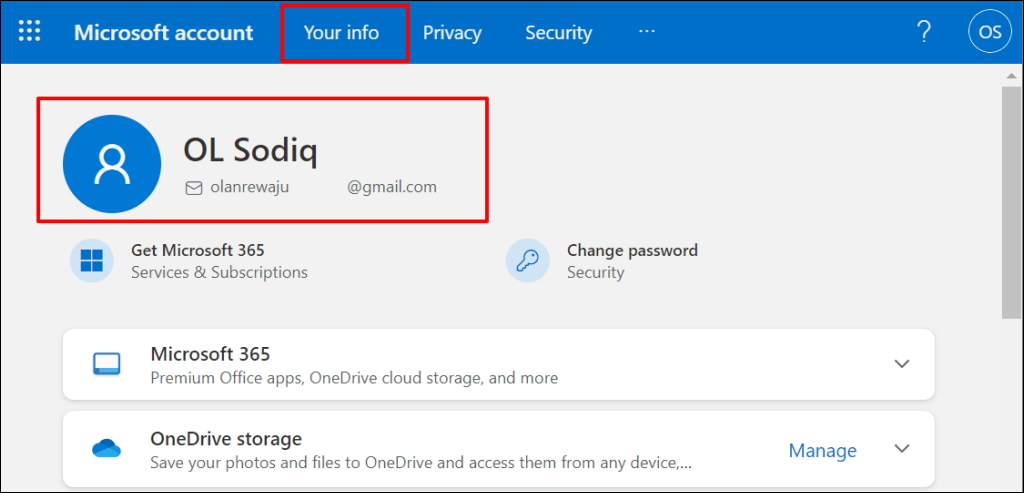
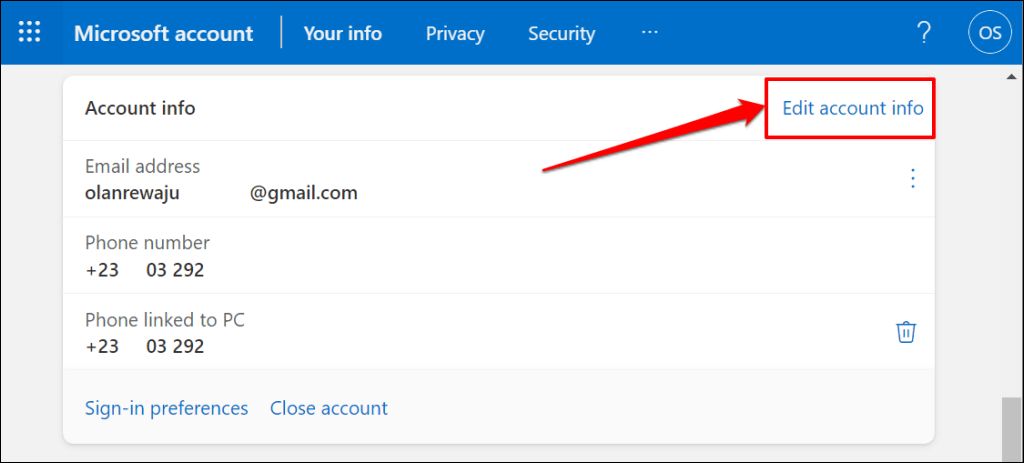
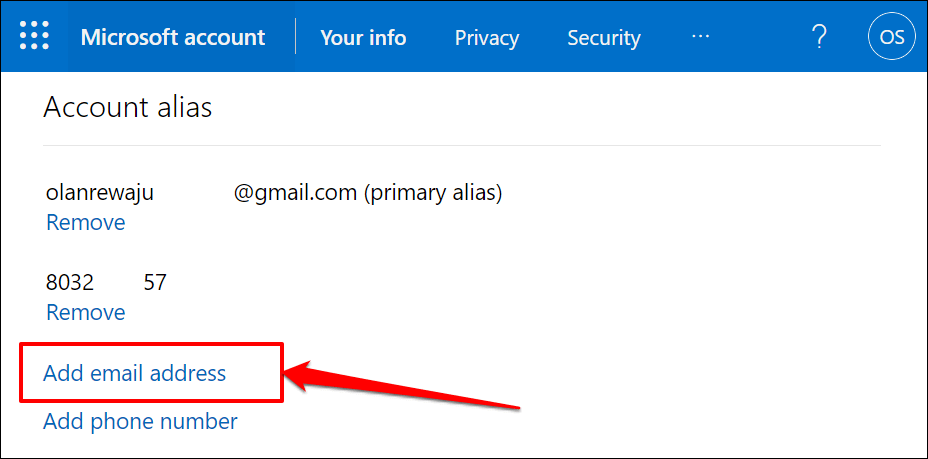
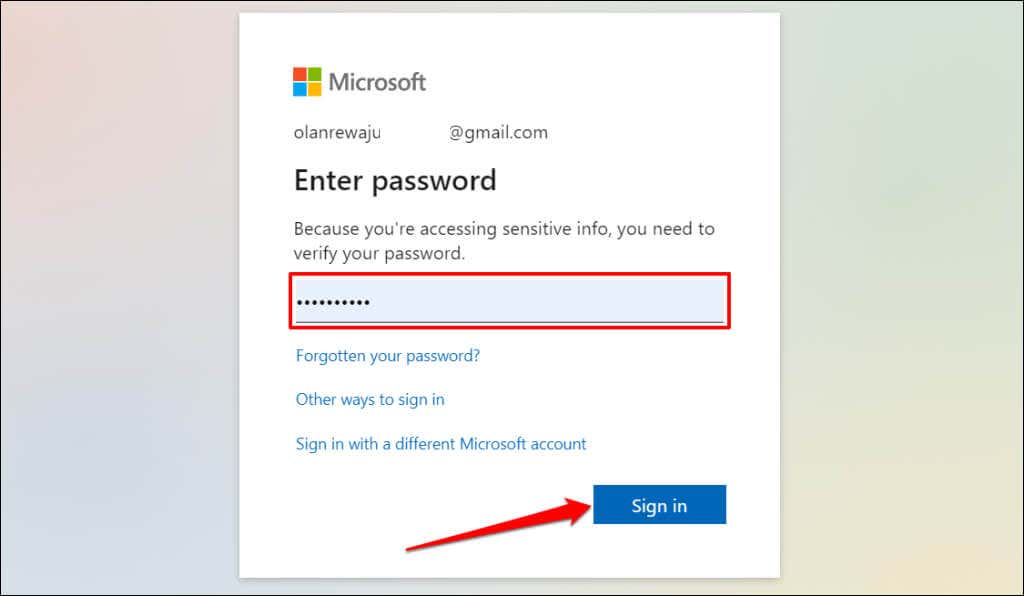
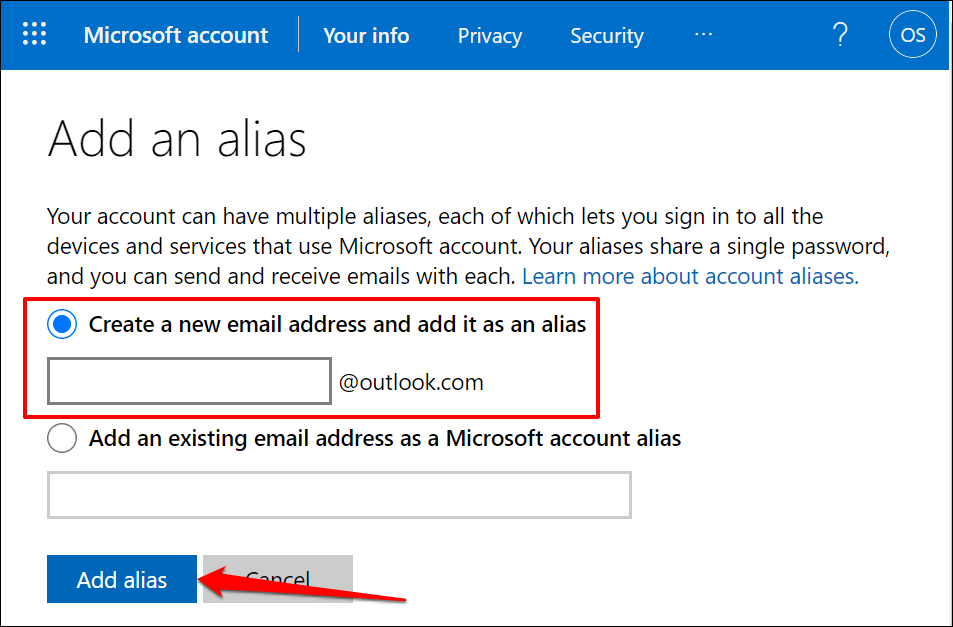
Chọn Thêm địa chỉ email hiện có làm bí danh tài khoản Microsoftnếu bạn đang thêm địa chỉ email hiện không phải của Microsoft. Nhập địa chỉ email vào hộp thoại và chọn Thêm bí danh.
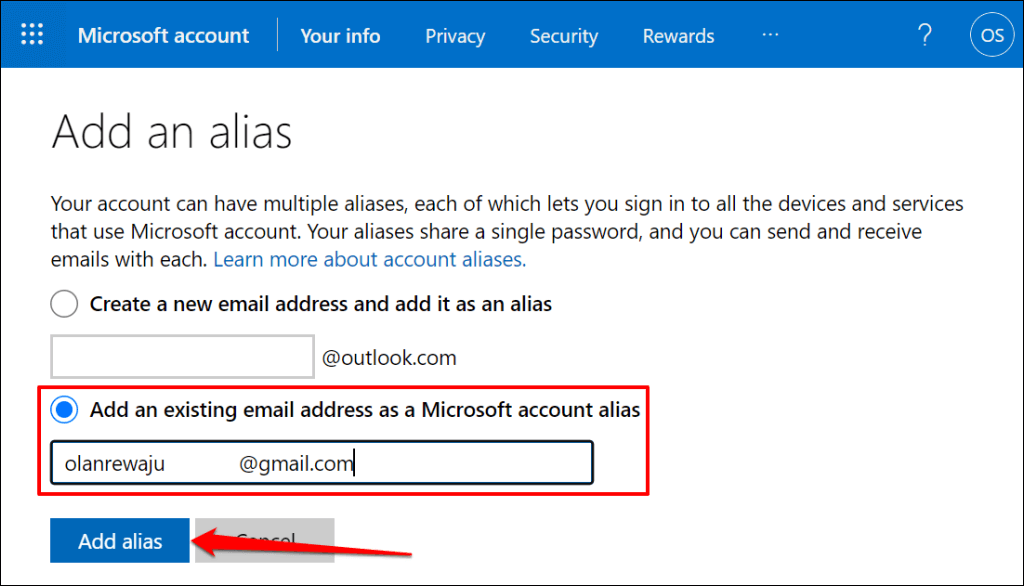
Lưu ý:Địa chỉ email hiện tại không được là được liên kết với một tài khoản Microsoft khác.
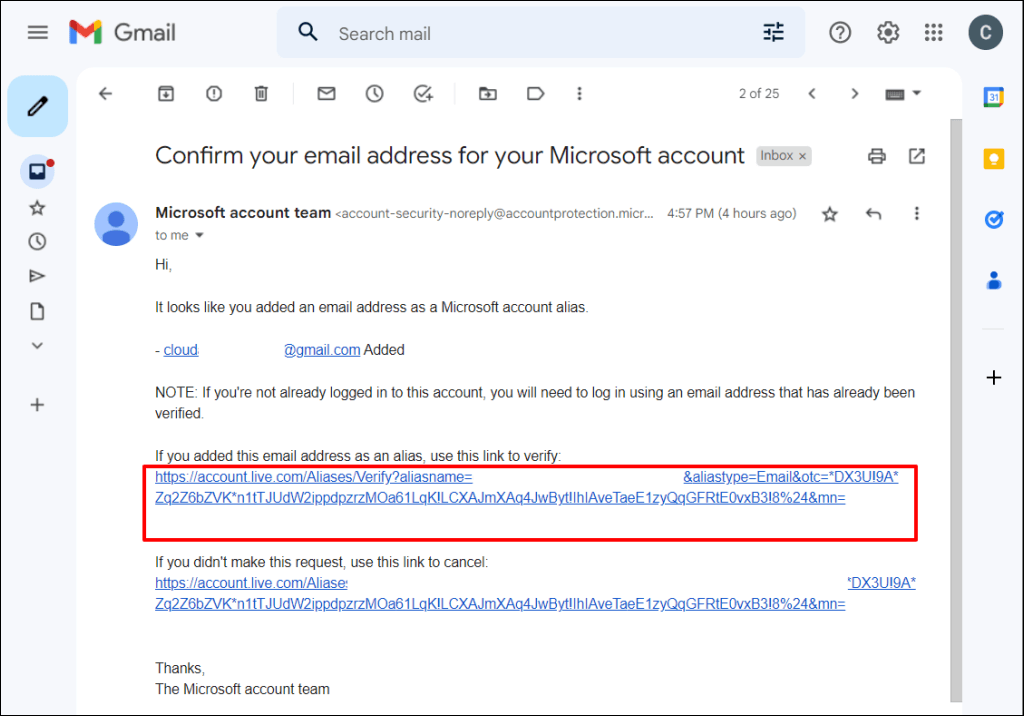
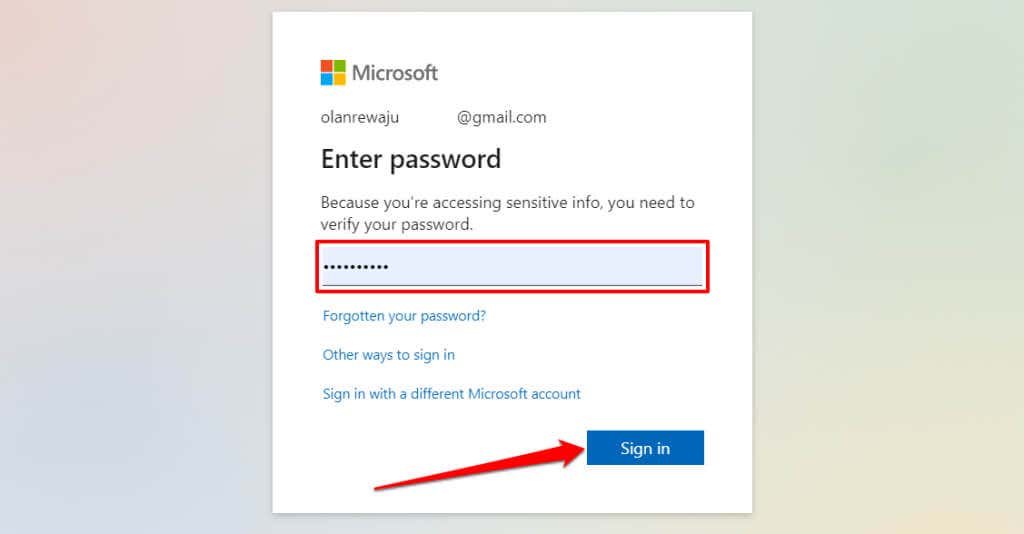
Việc xác minh bí danh mới là quan trọng. Nếu bạn không tìm thấy email xác minh trong hộp thư đến của mình, hãy quay lại trang “Thông tin tài khoản” (xem bước #3) và chọn Xác minh..
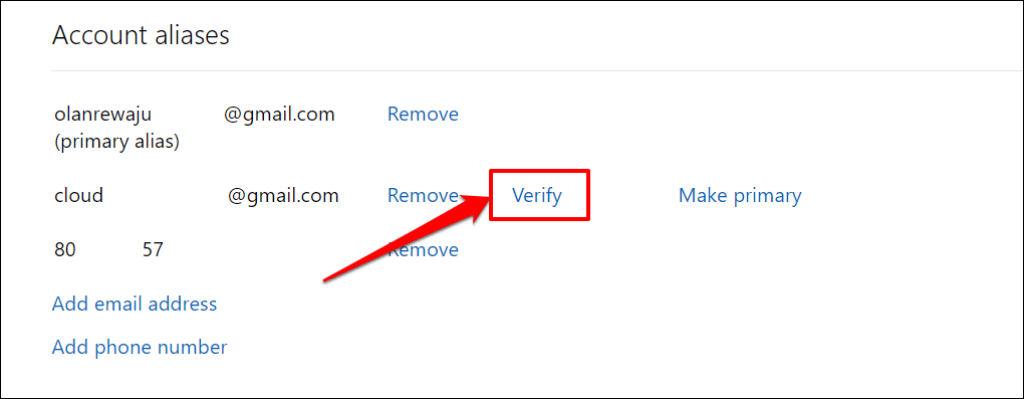
Điều đó sẽ nhắc Microsoft gửi lại liên kết xác minh đến địa chỉ email của bạn. Bước tiếp theo là đặt địa chỉ email mới làm bí danh chính cho tài khoản Microsoft của bạn.
Cách thay đổi email tài khoản Microsoft của bạn
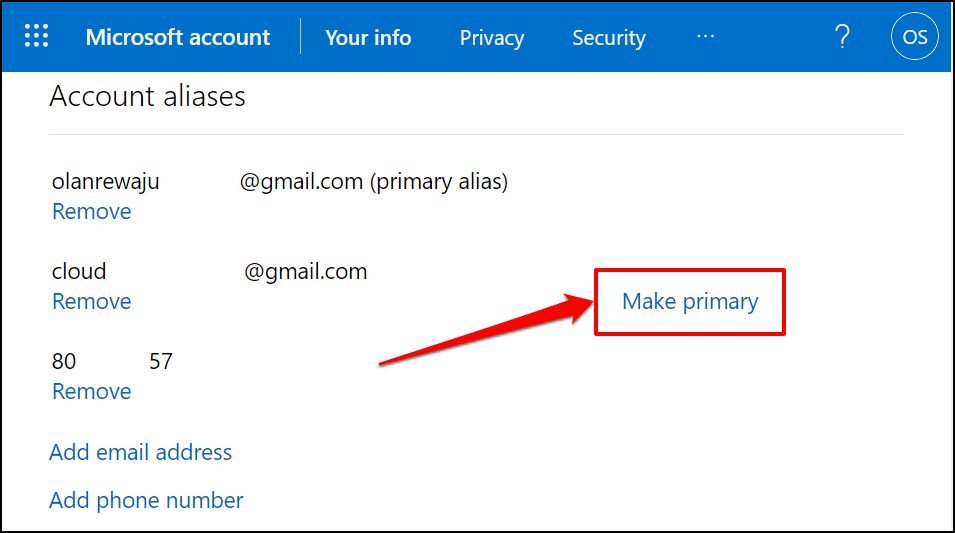
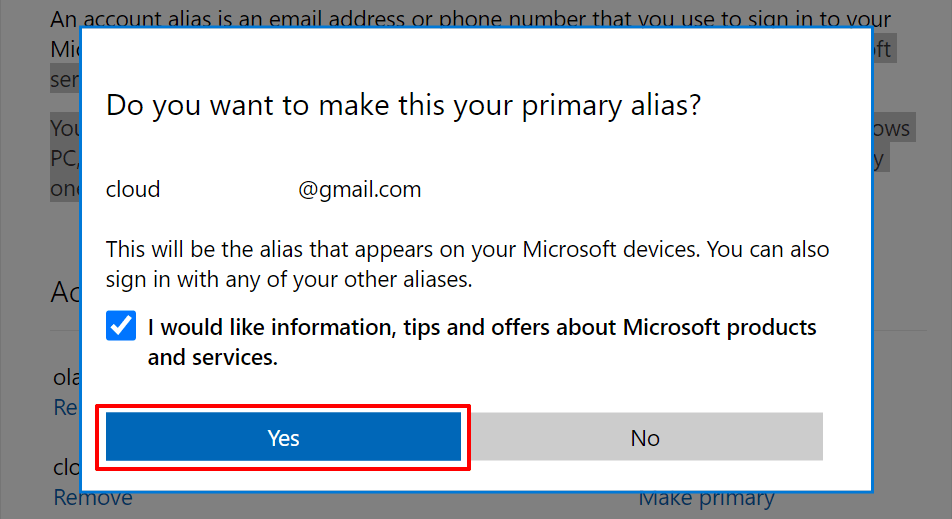
Bạn có thể đăng nhập vào các ứng dụng và dịch vụ của Microsoft bằng tất cả bí danh tài khoản hoặc địa chỉ email được kết nối với tài khoản của bạn. Tuy nhiên, bí danh email chính sẽ xuất hiện trên các thiết bị Microsoft của bạn—PC Windows và Xbox.
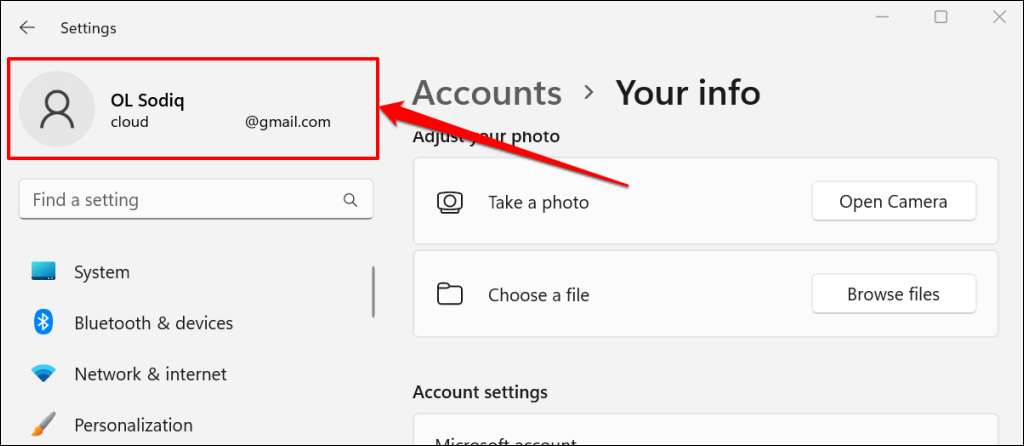
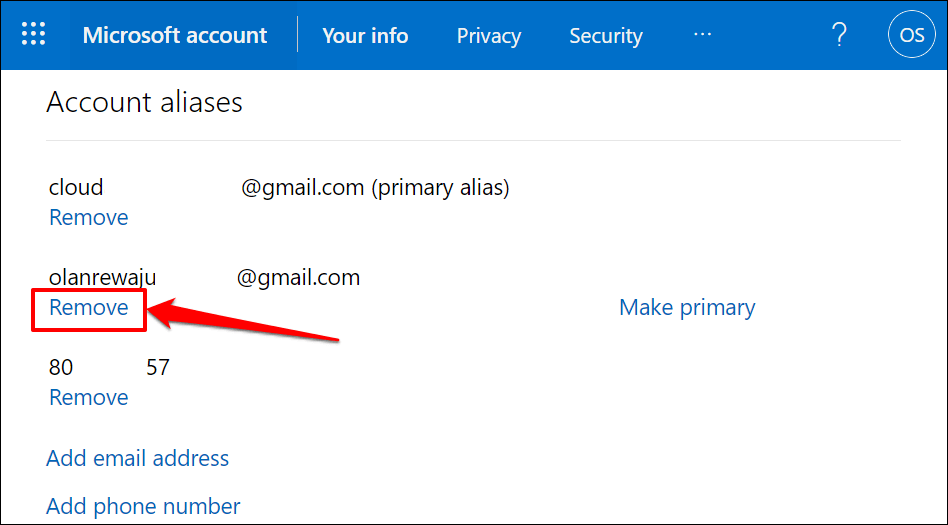
Bạn có thể nhận được lời nhắc nhập mật khẩu hoặc mã xác thực hai yếu tố được gửi tới email hoặc số điện thoại của bạn.
Microsoft cho phép bạn thay đổi bí danh chính của tài khoản của mình hai lần mỗi tuần. Bạn sẽ nhận được thông báo lỗi như hình bên dưới nếu cố gắng thay đổi bí danh chính của mình lần thứ ba trong một tuần.
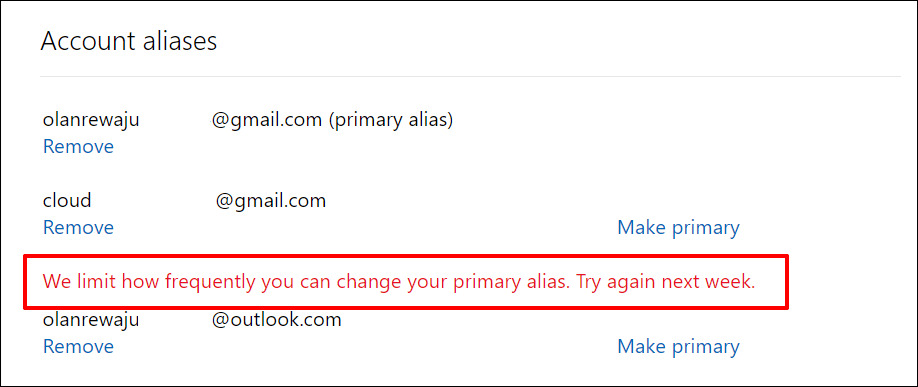
Thay đổi tùy chọn đăng nhập
Như đã đề cập trước đó, bạn có thể đăng nhập vào các dịch vụ của Microsoft bằng tất cả các địa chỉ email được kết nối với tài khoản của mình. Tuy nhiên, để tăng cường bảo mật tài khoản của bạn, Microsoft khuyên bạn nên đăng nhập bằng địa chỉ email mà bạn theo dõi.
Nếu bạn hầu như không sử dụng địa chỉ email, chúng tôi khuyên bạn nên tắt địa chỉ đó trong tùy chọn đăng nhập tài khoản Microsoft của mình.
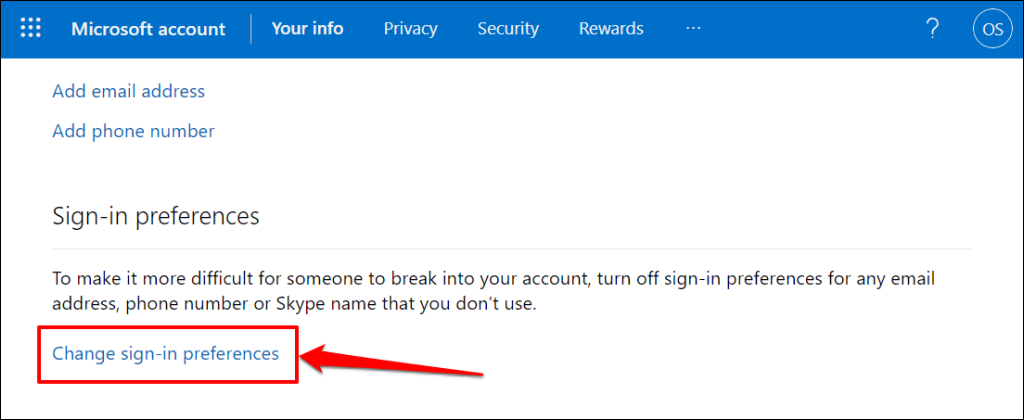
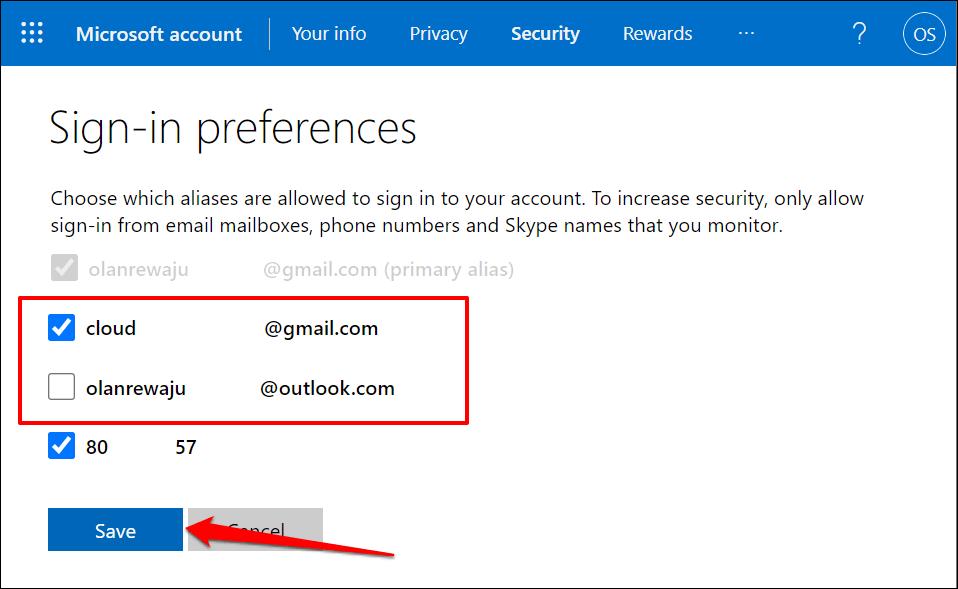
Microsoft sẽ không xóa hoặc xóa địa chỉ email khỏi tài khoản của bạn. Tuy nhiên, bạn sẽ không thể đăng nhập vào tài khoản của mình bằng địa chỉ email. Nhân tiện, bạn không thể xóa bí danh chính khỏi tùy chọn đăng nhập của mình.
.